
Obsah:
- Zásoby
- Krok 1: Odstráňte nálepku vo vnútri puzdra
- Krok 2: Nájdite malé diery hore/dole/vľavo/vpravo
- Krok 3: Žasnite nad obsahom za zadným krytom
- Krok 4: Odstráňte tepelnú/teflónovú (žltú) pásku
- Krok 5: Ohnite riadiacu dosku, aby ste odhalili spájkovacie body
- Krok 6: Posúďte svoje diely
- Krok 7: Posúďte kusy RileyLink
- Krok 8: Hrajte sa s umiestnením
- Krok 9: Kontrola polarity
- Krok 10: Spájajte nabíjacie vodiče Qi k RileyLink
- Krok 11: Skontrolujte nabíjanie Qi RileyLink
- Krok 12: Demontujte riadiacu dosku a vrták puzdra pre iPhone
- Krok 13: Znovu nalepte nálepku na vnútornú stranu puzdra
- Krok 14: Overte, či je signál RileyLink dobrý
- Krok 15: Obdivujte svoju prácu
- Autor John Day [email protected].
- Public 2024-01-30 11:55.
- Naposledy zmenené 2025-01-23 15:05.

Tento návod sa zaoberá tým, ako integrovať zariadenie s názvom RileyLink do puzdra na batérie pre iPhone X.
Tieto informácie sú založené predovšetkým na @Phil Garberovi, ktorý napísal úžasný článok o médiu o výrobe puzdra pre iPhone 6/7/8. Pozrite si jeho článok TU.
Kto by to chcel
- Diabetici 1. typu, ktorí používajú slučku na zvládnutie svojho diabetu
- Ak neviete, čo je to Slučka, môžete sa dozvedieť viac tu: LoopDocs
Aký problém to rieši?
-
Pre používateľov slučky existuje niekoľko požadovaných položiek
- Podporovaná inzulínová pumpa
- Podporovaný nepretržitý monitor glukózy
- RileyLink (Get RileyLink)
- Vo väčšine prípadov musia používatelia slučky priniesť svoj telefón do jedného vrecka a svoj RilelyLink do druhého
- Existuje veľká šanca, že RileyLink zabudnete alebo ho stratíte na gaučovom vankúši
- Ľudia zvyčajne nikdy nezabudnú na svoje telefóny
Modifikácia puzdra RilelyLink na iPhone X vyžaduje bežné puzdro na batériu pre iPhone a upraví ho tak, aby ste mohli vložiť RileyLink do priestoru pre batériu, čím získate jednu položku, ktorú vytiahnete so sebou.
VYLÚČENIE ZODPOVEDNOSTI
- Vytváranie slučiek je vo svojej podstate nebezpečné a NIE JE podporované vašimi sestrami, lekármi alebo vašimi predajcami inzulínovej pumpy a CGM. Predtým, ako budete pokračovať, si to prosím pozorne prečítajte. Tento návod poskytuje iba pokyny na umiestnenie RileyLink do puzdra na telefón a nerobí žiadne návrhy na používanie softvérovej slučky.
- Úprava vášho RileyLink môže spôsobiť stratu platnosti záruky
Zásoby
- Zariadenie RileyLink (Získajte RileyLink)
-
Puzdro na batériu pre iPhone podľa vášho výberu
- Pre tento návod som vybral ten, ktorý podporuje aj nabíjanie Qi (uvidíte prečo)
- Puzdro na batériu Newdry iPhone X s podporou Qi
- Spájkovačka alebo priateľ s jednou
- Spájka
- Niektoré náhradné malé drôty AWG (len pre prípad)
- Odstraňovač drôtov
- Presný nôž
- Malý skrutkovač (Philips a plochá hlava)
- Multimetr
- Pinzeta
- Náhradný RileyLink (v prípade, že ho pokazíte) - Spájkovanie je jednoduché, takže som nemal zálohu
- Elektrická páska (alebo znova použite pásku, ktorá sa nachádza v puzdre)
- Vŕtaním alebo Dremelom otvorte nabíjací port na puzdre
Krok 1: Odstráňte nálepku vo vnútri puzdra

Na vnútornej strane puzdra nájdete nálepku, ktorá vám povie, ako zasunúť telefón. Jednoducho ho otvorte a odlepte pomocou presného noža alebo podobného predmetu.
Uložiť nálepku.
Krok 2: Nájdite malé diery hore/dole/vľavo/vpravo

Nájdite tieto malé otvory v puzdre a pomocou malého skrutkovača ich zatlačte. Táto časť je náročná. Otvory vám umožnia odopnúť plastové spony, ktoré držia zadný kryt.
Najľahšie som najskôr vypichol spodné otvory a potom jemne vypáčil zadný kryt, kým som sa prepracoval k ďalším dieram.
Krok 3: Žasnite nad obsahom za zadným krytom

Zadný kryt vyskočí (nakoniec). Budete môcť identifikovať nasledujúce:
- Smyčkou medeného drôtu je nabíjačka Qi. Je pripevnený k doske regulátora a spájkovaný s hlavnou doskou v spodnej časti
- Batéria je spájkovaná k základnej doske na dvoch miestach
- Hlavnej dosky sa nebojte, vystrihneme ju
Krok 4: Odstráňte tepelnú/teflónovú (žltú) pásku

Odlepte pásku, ktorá drží nabíjačku Qi a dosku, k batérii. Uložte pásku!
Krok 5: Ohnite riadiacu dosku, aby ste odhalili spájkovacie body

Odlúpnite cesto z puzdra a potom ho ohnite hore a dole, kde je pripojené k riadiacej doske. To odhalí, kde je nabíjacia doska Qi a batéria pripojené k riadiacej doske.
Tu budeme používať spájkovačku na odstránenie spájky a vodičov z dvoch svoriek batérie a modrého a červeného vodiča k doske nabíjačky Qi.
Pro tip: Použite spájku na vašej spájkovačke, aby ste do žehličky pridali trochu „tavidla“, a až potom sa dotknite blokov spájky na doske a potom pinzetou postupne odstraňujte drôty.
Vyberte batériu z obalu a recyklujte
Vyberte nabíjačku Qi a dosku Qi z puzdra
Krok 6: Posúďte svoje diely



Mal by si mať
- Stále je tam prípad s riadiacou doskou
- Batéria, ktorá je teraz sama o sebe a mala by byť recyklovaná
- Nabíjačka a doska Qi s dvoma vodičmi (červená/modrá)
Krok 7: Posúďte kusy RileyLink

Ak je váš RileyLink v puzdre, vyberte ho.
Mal by si mať
- Batéria LIPO
- Hlavná doska RileyLink
Nájdite dva terminály na doske RileyLink s nápisom „AUX_POWER“. Budeme to potrebovať neskôr.
Krok 8: Hrajte sa s umiestnením



Tu sa môžete pohrať s umiestnením, aby ste zistili, čo vám najviac vyhovuje
Navrhované obmedzenia
- Anténa RileyLink potrebuje voľnú cestu a mala by smerovať nadol, aby nedošlo k rušeniu ostatných antén v telefóne.
- Cievka Qi by mala byť v strede v zadnej časti puzdra
- Chcel som, aby aj môj vypínač napájania RileyLink smeroval von z puzdra
Krok 9: Kontrola polarity


Chceme najskôr skontrolovať polaritu, aby sme sa uistili, že vieme, ktoré kolíky na RileyLink sú +ve/-ve
Tu vidíte, že terminál najbližší k EDGE dosky je +VE
Vyskúšal som to zapojením USB-mini kábla do RileyLink a zmeraním napätia
Kredit naviac
Pravdepodobne by ste mali tiež potvrdiť napätie a polaritu nabíjačky Qi umiestnením indukčnej nabíjačky na cievky a následným meraním napätia medzi červeným a modrým káblom
Krok 10: Spájajte nabíjacie vodiče Qi k RileyLink

V závislosti od umiestnenia spájajte červený vodič s kladným pólom na RileyLink a modrý vodič so záporným pólom.
Pro tip
- Naneste spájku na svoju žehličku a potom naneste časť na holé vodiče a tiež malú škvrnu na svorky RileyLink AUX_POWER.
- To platí pre tavivo a spájku pre obidva a „konzervuje“ich, aby sa dali spájkovať jednoduchšie
V skutočnosti som z toho urobil neporiadok a rozhodol som sa vymeniť svoje vlastné drôty za opätovné použitie tých, ktoré už existujú.
V mojom prípade je RileyLink hore nohami, takže som spájkoval na zadnú stranu dosky RileyLink.
Krok 11: Skontrolujte nabíjanie Qi RileyLink

Toto nastavenie umožňuje, aby bol RileyLink na úplne oddelenom okruhu pre iPhone, čo minimalizuje akékoľvek riziko pre obe súčasti. To tiež znamená, že RileyLink je možné tiež ľahko vybrať z puzdra, pretože celá jeho nabíjacia infraštruktúra je samostatná. Stále môžete tiež používať port mini-USB.
Na cievky umiestnite indukčnú nabíjačku a skontrolujte, či sa rozsvieti LED dióda nabíjania RilelyLink (červená LED). To robilo! Vábiť!
To vám teraz umožní nabíjať RileyLink pomocou indukčného nabíjania.
Krok 12: Demontujte riadiacu dosku a vrták puzdra pre iPhone


Snívalo sa mi o použití priloženého portu na nabíjanie puzdra pre iPhone. Pripojte môj telefón k vnútornej zástrčke iPhone a používajte ho. Ale … batéria je preč, takže sa to nepáči riadiacej doske nabíjania.
Takže PlanB
- Upol som puzdro na svoju lavicu a vyvŕtal som postupne väčšiu a väčšiu dieru
- Funguje aj Dremel, ale tieto silikónové veci sú brutálne na pekné strihanie. Nabudúce by som uvítal niekoľko návrhov.
Výhody tohto nastavenia:
- IPhone je priamo nabitý káblom, takže nehrozia žiadne problémy
- Slúchadlá fungujú tak, ako sú
- Bez ovládacej dosky je to jednoducho menej komplikované
Krok 13: Znovu nalepte nálepku na vnútornú stranu puzdra


*** Nezabudnite! zapnite svoj RileyLink:) ***
Tým sa skryjú niektoré z tých žiadostí, ktoré sme urobili, a tiež to bude vyzerať profesionálnejšie.
Nainštalujte si telefón a zatvorte zadný kryt. Malo by len zapadnúť na svoje miesto.
Krok 14: Overte, či je signál RileyLink dobrý

Vyzerá to solídne.
Krok 15: Obdivujte svoju prácu

Zaistite svoj hardvér teflónovou páskou a potom zatvorte zadnú stranu puzdra.
Pozrite sa! Telefón nabíja RileyLink a ak doň zapojím bleskový kábel, bude sa tiež nabíjať!
Odporúča:
Larsonova slučka: 5 krokov
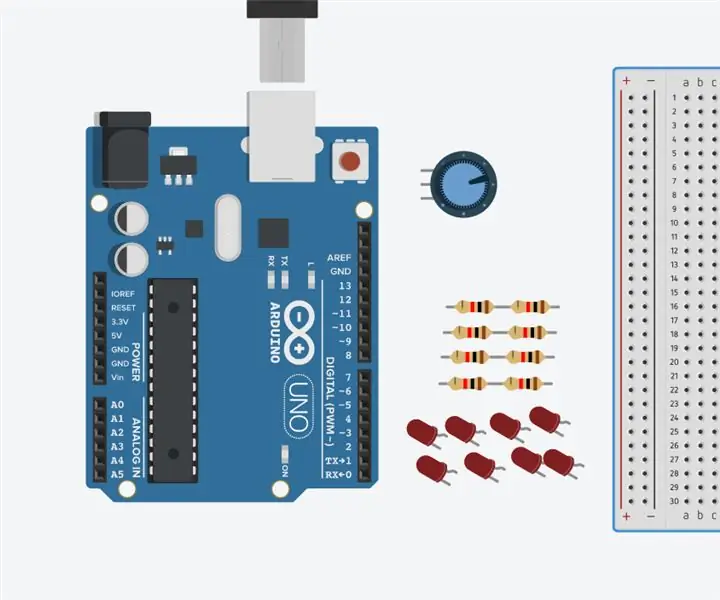
Larson Loop: Tento projekt sa nazýva Larson Loop, ktorý bol inšpirovaný zariadením nazývaným Larson Scanner. Myšlienka je, že máte viacnásobné diódy LED v slučke, kde svetlo z diód LED vyzerá tak, ako ide v slučke. Potenciometer sa navyše používa na zmenu
Lego Arduino Nano s puzdrom na nohy: 4 kroky

Lego Arduino Nano s puzdrom na nohy: Potreboval som kryt pre svoj Arduino Nano … s kolíkmi na pripojenie prepojok k spodnej časti
Elektronický tester komponentov (s pekným puzdrom): 5 krokov (s obrázkami)

Elektronický tester komponentov (s pekným puzdrom): Už ste niekedy mali chybné a/alebo pokazené zariadenie a zistili ste, že premýšľate „čo môžem obnoviť z týchto svinstiev“? Stalo sa mi to niekoľkokrát, a aj keď som bol schopný získať späť väčšinu hardvéru, nedokázal som získať späť väčšinu pa
Retro hrací automat s malinami PI, RetroPie a domácim puzdrom: 17 krokov (s obrázkami)

Retro-herný automat s Raspberry PI, RetroPie a domácim puzdrom: Pred nejakým časom som našiel distribúciu Linuxu pre Raspberry Pi s názvom RetroPie. Okamžite som zistil, že je to skvelý nápad so skvelou implementáciou. Jednoúčelový retroherný systém bez zbytočných funkcií. Brilantné. Čoskoro nato som sa rozhodol
Automatická spätná slučka vlaku pomocou Arduina: 10 krokov (s obrázkami)

Automatická spätná slučka vlaku pomocou Arduina: Spätná slučka môže v usporiadaní modelových vlakov pomôcť zmeniť smer vlakov, čo sa nedá urobiť z gramofónov. Týmto spôsobom môžete vytvoriť jednostopové rozloženie so spätnou slučkou na každom konci a prevádzkovať vlaky bez prestávky alebo prerušovania
